在雲端流程中建立生成式動作 (預覽版)
[本文章是發行前版本文件,且隨時可能變更。]
生成式動作是一種透過 AI 執行階段編寫、測試和執行的新型動作。 生成式動作可以透過減少指定動作集和執行順序的需要,來簡化和加速自動化過程。 生成式動作還可以透過利用 AI 執行階段的智慧和推理功能,來適應不斷變化的情境和資料來源。 生成式動作可以處理涉及多個步驟、條件、循環、分支和整合的複雜動態工作。
重要
- 這是預覽功能。
- 預覽功能不供生產時使用,而且可能功能受限。 這些功能是在正式發行前先行推出,讓客戶能夠搶先體驗並提供意見反應。
建立生成式動作
若要建立生成式動作,您可以從雲端流程設計工具開始。
登入 Power Automate。
在左側的導覽功能表上,使用下列選項之一建立雲端流程:
選擇建立>從空白開始下的以下選項之一:
自動化雲端流程
即時雲端流程
已排程的雲端流程
描述以進行設計
桌面流程
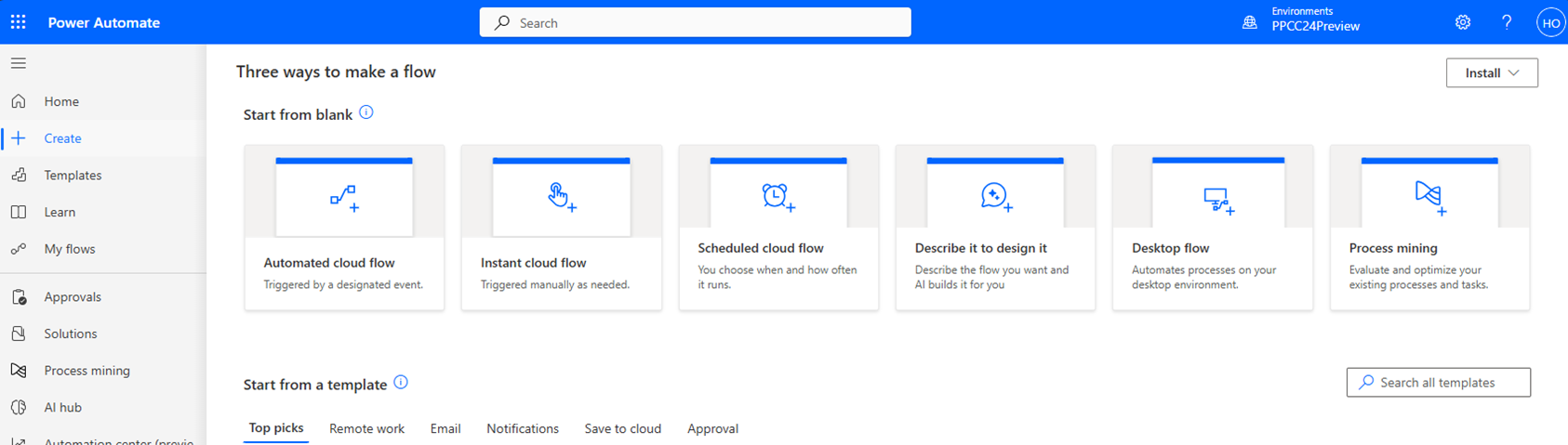
或
選擇我的流程>新流程>從空白開始建置自己的流程下的以下功能表選項之一:
- 自動化雲端流程
- 即時雲端流程
- 已排程的雲端流程
- 描述以進行設計
- 桌面流程
為您的流程命名,選擇觸發程序,或依照指示建立流程。
根據您選擇的流程類型,選擇建立或建立流程以移至設計工具。
在設計工具中,選擇加號 (+) 以建立動作,然後選擇新增生成式動作 (預覽版)。
在參數標籤中,選擇+ 新的生成式動作。
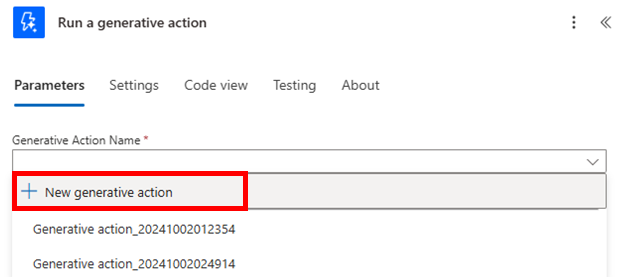
要描述您想要建立的自動化,請輸入您喜歡的盡可能詳細的自動化意圖。 然後,選擇生成可取得 AI 建議的動作方案。
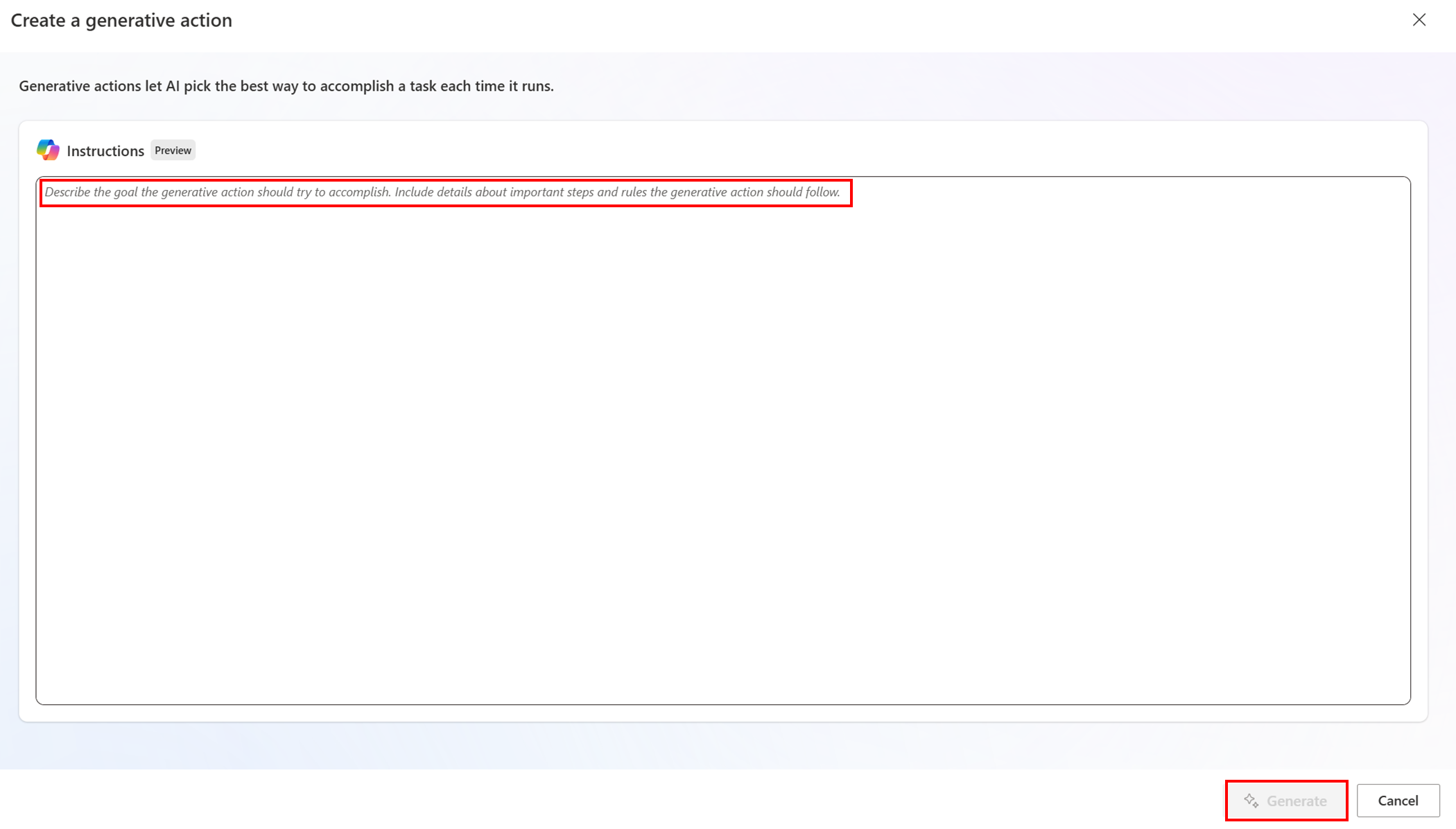
AI 生成的建議
AI 會生成要在流程中使用的建議輸入和輸出類型。 AI 還會生成可用於實現自動化目標的建議連接器和動作。
輸入是生成式動作用於執行方案的文字。 該文字可以從先前的雲端流程動作動態傳遞。 輸入限制為 2,500 個字元。
輸出是生成式動作所建立的文字,可用於流程中的後續動作。
提示
若要刪除其他詳細資訊或 HTML 並減少輸入字元數,請查看並使用動態輸入的撰寫動作。
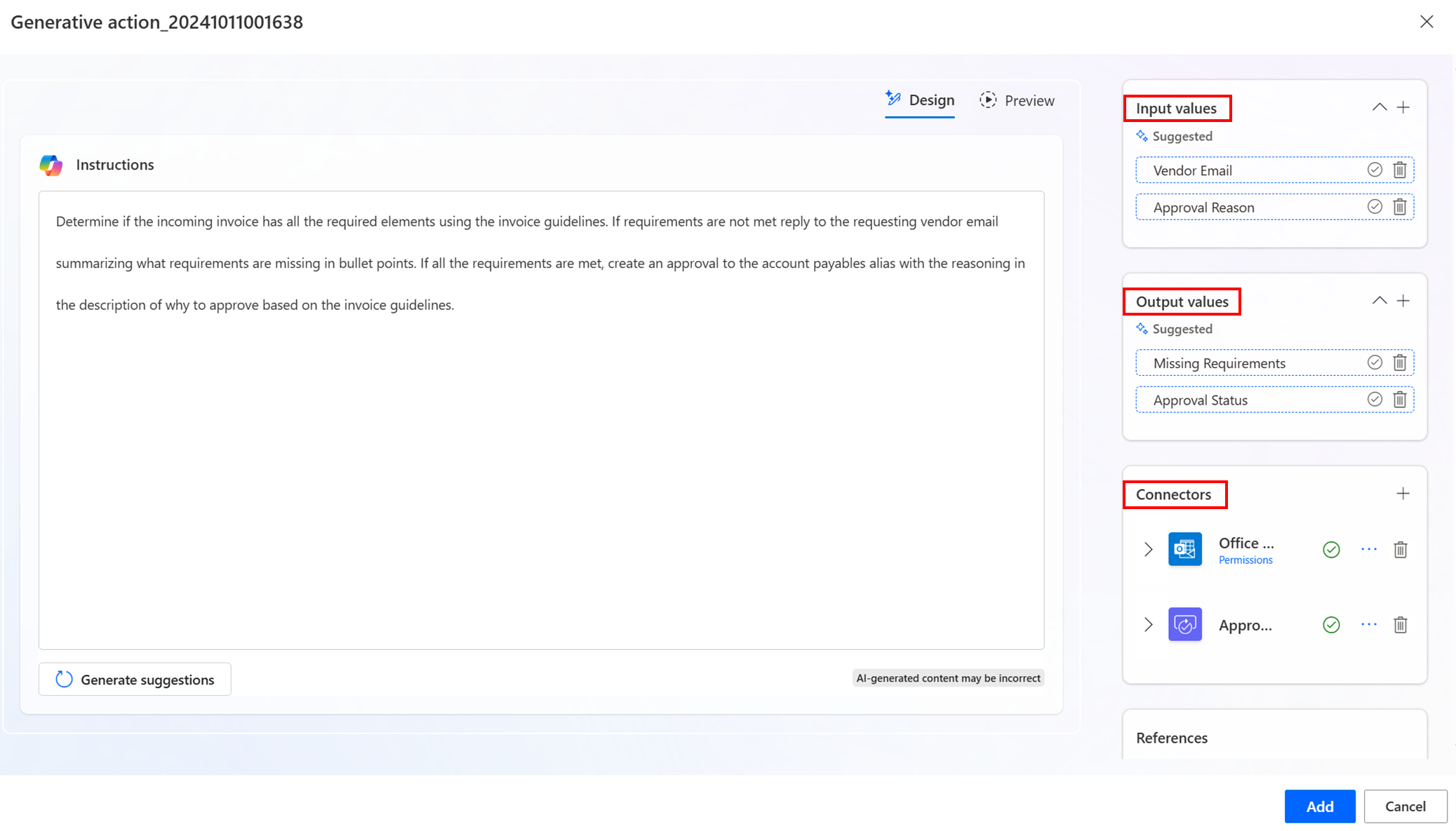
完成您的生成行動
完成您的生成式動作並在執行前預覽它。 這使您可以確保生成式動作按預期工作,並在將其新增到雲端之前進行必要的變更。
查看、接受或拒絕這些建議。
- 如果您不接受建議,當您預覽生成式動作或將生成式動作新增至流程時,這些建議將被刪除。
- 您可以新增自訂輸入、輸出、連接器和動作 (如果未建議)。
- 生成式動作不會對未先新增至方案中的動作執行。
若要預覽生成式動作,請選擇預覽標籤。
為您的生成式動作提供範例輸入,例如訂單 ID 或客戶名稱。
生成式動作向您展示其思考過程,因為它會根據自動化的意圖分析您提供的輸入。 在預覽期間,生成式動作會運作並在執行任何動作之前暫停。 顯示每個動作背後的邏輯、資料以及預期輸出。
如果需要,修改輸入、輸出或動作,然後再次執行預覽。 對預覽感到滿意後,退出預覽模式。
當您對生成式動作感到滿意時,請選擇新增將其新增至您的雲端流程。
新增對生成式動作的參考
您最多可以新增三個 Microsoft OneDrive 文件作為參考。 生成式動作可以使用它們作為其執行的一部分。
Microsoft Word 文件必須標記為非機密並駐留在擁有者的 OneDrive 中。 每個 Word 文件必須小於 10 MB。
監控生成動作
您可以從 Power Automate 中的我的流程頁面監控生成式動作的執行歷史記錄和效能。 您也可以隨時在雲端流程設計工具中編輯或自訂您的生成式動作。
若要監視和編輯生成式動作,請執行下列步驟:
從我的流程頁面中,選擇生成式動作索引標籤。
您可以顯示生成式動作的清單、它們的狀態以及它們的上次執行時間。
若要監視生成式動作的執行歷史記錄,請選擇生成式動作名稱>執行歷史記錄。
顯示每次執行的詳細資訊,例如開始時間、結束時間、持續時間、狀態、輸入和輸出。 也會顯示生成式動作呼叫的每個動作背後的推理以及所使用的資料。
若要編輯或自訂生成式動作,請選擇生成式動作名稱>編輯。
您可以修改生成式動作的指令集或意圖,或生成式動作所使用的輸入、輸出或動作。
儲存您的變更並再次預覽您的生成式動作。
已知限制
以下限制適用於雲端流程中的生成式動作:
僅支援基於文字的輸入。
取消雲端流程並不會取消正在執行的生成式動作。 必須單獨取消。
目前僅限於以下連接器:
- SharePoint
- Office 365 Outlook
- 公司或學校的 OneDrive
- Planner
- Microsoft Teams
- Notifications
- Office 365 Users
- Approvals
- Excel Online 商務版
注意
如果您希望在生成式動作案例中包含更多連接器,請聯絡您的代表。
雲端流程的資料外洩防護 (DLP) 原則僅在生成式動作層級支援。 目前不支援將雲端流程連接和生成式動作連接之間的連接器區分為商務或非商務。